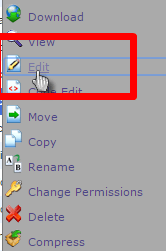Dans ce blog, je vais vous apprendre à corriger l'erreur en établissant une connexion à la base de données.
Comment réparer l'erreur lors de l'établissement d'une connexion à une base de données dans WordPress ? C'est ton problème? Eh bien, vous êtes parfaitement placé sur cette pièce. Permettez-moi d'être honnête, j'étais sur Amazon Serveurs AWS jusqu'à la semaine dernière, et c'était le seul problème qui se présentait tous les deux jours.
J'ai donc dû trouver un moyen de contrer le Erreur WordPress lors de l'établissement d'une connexion à la base de données problème, non? Et c'est ce que j'ai fait. Et quand je l'ai fait, il m'est venu à l'esprit, c'est assez simple, pourquoi ne pas le partager avec vous les gars ici.
À première vue, il est assez clair qu'il s'agit d'une erreur SQL, ou du moins de quelque chose concernant la base de données, n'est-ce pas ?
Eh bien oui, ça l'est, mais encore une fois, les bases de données MySQL ne sont pas la spécialité de tout le monde, simplement parce que vous n'en avez pas souvent besoin, et donc vous ne passez pas de temps à l'apprendre, n'est-ce pas ? La bonne nouvelle, c'est que vous n'en avez pas besoin !
D'accord, alors regardons-le depuis la source d'origine.
Table des matières
Pourquoi cette erreur se produit-elle ?
Il est clair que "WordPress SQL n'a pas pu établir de connexion avec la base de données de votre serveur", n'est-ce pas ? Maintenant, c'est la question, pourquoi est-il incapable de le faire?
Maintenant, il y a un certain nombre de raisons possibles pour que cela se produise. Je vais juste énumérer les plus courants pour vous : -
- Votre nom d'utilisateur/mot de passe de base de données est incorrect.
- Votre serveur ne répond pas.
- Votre base de données est peut-être foutue et corrompue.
Maintenant, ce sont les raisons pour lesquelles WordPress obtient un erreur lors de l'établissement d'une connexion à la base de données WordPress, alors résolvons le problème.
Comment réparer l'erreur lors de l'établissement d'une connexion à une base de données dans WordPress : -
#1 :- Modifications du fichier WpConfig :-
Je dirais, commencez par vérifier votre fichier wp-config. C'est le fichier le plus important de votre ensemble Outils de gestion annuaire. C'est aussi le fichier le plus léger, ce qui signifie qu'il n'a pas des milliers de lignes de codes, mais il est quand même d'une extrême importance.
C'est ce qui contient toutes vos connexions de fichiers, autorisations spéciales, droits d'accès et ainsi de suite ! Alors oui, si quelque chose ne va pas avec votre base de données, c'est là qu'il est le plus probable qu'il puisse être repéré.
Connectez-vous à votre Cpanel.
Cliquez sur Gestionnaire de fichiers > HTML public

Choisissez le site Web pour lequel le problème se produit.
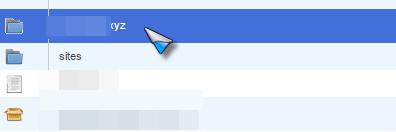
À l'intérieur, vous devriez voir le fichier wp-config assez facilement.
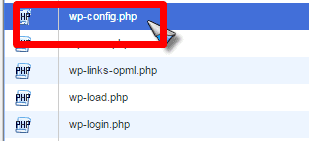
Faites un clic droit dessus, puis cliquez sur Modifier.
Il devrait vous présenter quelque chose comme ça

Vérifiez si votre nom d'utilisateur, votre mot de passe et votre HÔTE sont ce qu'ils devraient être. Maintenant, une chose que je dois juste mentionner est que l'HÔTE n'est pas toujours Localhost.
Donc, si vous n'êtes pas avec GoDaddy, HostGator, Bluehost ou des serveurs aussi populaires, vous devrez peut-être changer d'hôte. Et vous pouvez trouver le bon hébergeur sur Google. (Bien sûr !).
#2 :- Votre serveur SQL répond-il ?
L'autre cause possible de ce problème est lorsque votre serveur SQL plante ! Eh bien, pas tout le serveur, juste le serveur MySQL.
Maintenant, cela peut arriver pour plusieurs raisons, mais la raison la plus courante est un trafic énorme. Cela signifie plus de trafic que le site ne peut gérer par défaut.
Dans ce cas, le mieux pour vous est d'appeler l'équipe d'assistance de votre hébergeur et de lui demander si votre serveur fonctionne correctement ou si vous devez le mettre à niveau.
Cependant, si vous souhaitez vérifier la santé de votre serveur SQL par vous-même, c'est tout à fait possible. Vous pouvez le faire b:-
- Vérification de vos autres sites Web sur le même compte ! Eh bien oui, si d'autres sites fonctionnent correctement, vous devez vérifier les autorisations des utilisateurs de la base de données. (Je vais vous montrer comment ci-dessous !)
- Connectez-vous à PhpMyAdmin. Et bien par connexion, je veux juste dire cliquer sur le bouton phpMyAdmin dans votre Cpanel ! S'il s'ouvre, cela signifie qu'il fonctionne bien aussi.
Vérification des autorisations de l'utilisateur de la base de données : -
Créez simplement un nouveau fichier et nommez-le "testconnections.php".
Collez ce code dans le fichier :-
$link = mysql_connect('localhost', 'root', 'password')
si (!$lien) {
die ('Connexion impossible:'. mysql_error ());
}
echo 'Connecté avec succès';
mysql_close($lien);
?>
Et puis modifiez les valeurs "localhost" "root" "password". Remplacez-les par les détails de votre serveur. Et puis reconnectez-vous au serveur SQL. S'il se connecte avec succès, alors vous êtes prêt ! Sinon, consultez les solutions ci-dessous.
#3 :- Exécuter une requête SQL :-
C'est assez simple, il vous suffit de lancer une requête SQL depuis votre Cpanel. Eh bien, cela vérifie la validité de l'URL de votre site Web.
Eh bien, ce n'est pas aussi simple que ça, alors ignorez la science et travaillons sur la solution ? Ouais, bonne décision. Donc, si les deux solutions ci-dessus n'ont pas fonctionné pour vous : -
Connectez-vous à votre Cpanel et cliquez sur PhpMyAdmin.
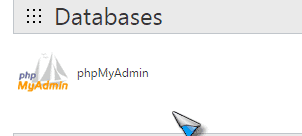
Cliquez ensuite sur SQL.
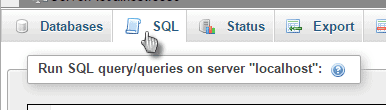
Et puis collez ce code dans la case.
UPDATE wp_options SET option_value='YOUR_SITE_URL' WHERE option_name='siteurl'
(Remplacez les valeurs URL de votre site et SiteUrl par vos URL). Et cliquez sur aller.
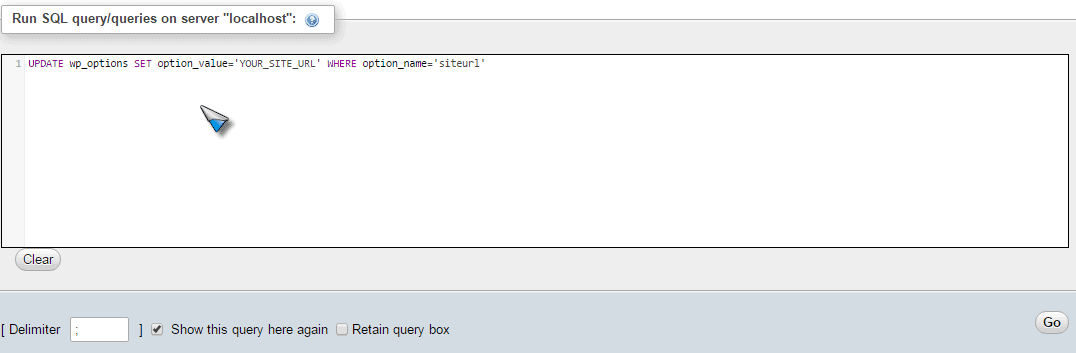
Liens rapides-
- Outils de retouche photo gratuits : faciles à comprendre et à utiliser
- Comment supprimer l'album U ? Étapes sans tracas.
- Comment réparer le Google Play Store lorsqu'il force constamment la fermeture ?
Derniers mots : - Comment corriger l'erreur en établissant une connexion à la base de données ?
Alors oui, les gens qui l'étaient, sur Comment corriger l'erreur lors de l'établissement d'une connexion à une base de données dans WordPress. Les méthodes dont j'ai parlé ci-dessus résoudront très probablement votre mal de tête.
Au cas où j'aurais raté quelque chose, ou s'il y a quelque chose de plus que vous aimeriez que j'ajoute ou une solution qui a fonctionné pour vous ? N'hésitez pas à le partager dans la zone de commentaire, je l'ajouterai ici avec les crédits appropriés pour vous.
Et bien sûr, une part ne ferait pas de mal non plus.